word文档的圆圈内如何更改数字? word编辑圆圈中数字的技巧
发布时间:2022-05-25 17:14:20 作者:佚名  我要评论
我要评论
word文档的圆圈内如何更改数字?word中经常会出现带圆圈的数字,如果想要修改圆圈中的数字,该怎么修改呢?比如88改成108,下面我们就来看看word编辑圆圈中数字的技巧
(福利推荐:你还在原价购买阿里云服务器?现在阿里云0.8折限时抢购活动来啦!4核8G企业云服务器仅2998元/3年,立即抢购>>>:9i0i.cn/aliyun)
Word怎么改圆圈里面的数字?一般直接复制过来的圆圈数字,或者插入的圆圈数字,想要该一下默认的数据,该怎么修改呢?下面把Word更改圆圈里面数字的操作方法分享给大家。
打开Word文档
我们打开一份需要更改圆圈里面数字的word文档,现在看圆圈里面默认的数字为88。

点击带圈字符
选中88的圆圈数字,在拼音里面找到【带圈字符】。

修改文字
把圈号的文字中修改为自己喜欢的数字,比如:108,点击【确定】。

更改圆圈数字效果
最后,我们看到圆圈里面的数字就更改成108了。

以上就是word编辑圆圈中数字的技巧,希望大家喜欢,请继续关注程序员之家。
相关推荐:
word2016表格数字无法居中怎么办? word文字无法居中的解决办法
word页码罗马数字怎么输入? Word页码插入罗马数字出错解决办法
相关文章
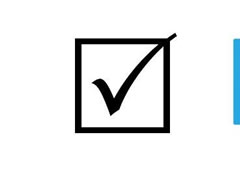
word方框中打勾的符号怎么输入?word在方框里打勾的五种方法
这篇文章主要介绍了word方框中打勾的符号怎么输入?word在方框里打勾的五种方法的相关资料,需要的朋友可以参考下本文详细内容介绍。2022-05-07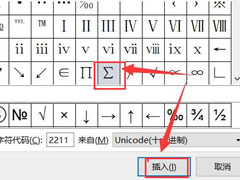 这篇文章主要介绍了word怎么输入求和符号?word输入求和符号操作教程的相关资料,需要的朋友可以参考下本文详细内容介绍。2022-04-22
这篇文章主要介绍了word怎么输入求和符号?word输入求和符号操作教程的相关资料,需要的朋友可以参考下本文详细内容介绍。2022-04-22 这篇文章主要介绍了word如何去除分页符号?word分页符删除操作方法的相关资料,需要的朋友可以参考下本文详细内容。2022-03-03
这篇文章主要介绍了word如何去除分页符号?word分页符删除操作方法的相关资料,需要的朋友可以参考下本文详细内容。2022-03-03 这篇文章主要介绍了word项目符号在哪里设置?word项目符号设置方法的相关资料,需要的朋友可以参考下本文详细内容。2022-01-20
这篇文章主要介绍了word项目符号在哪里设置?word项目符号设置方法的相关资料,需要的朋友可以参考下本文详细内容。2022-01-20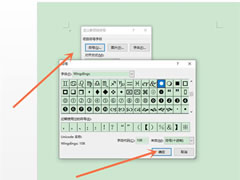 这篇文章主要介绍了word文档项目符号怎么设置?word文档项目符号设置方法的相关资料,需要的朋友可以参考下本文详细介绍。2022-01-18
这篇文章主要介绍了word文档项目符号怎么设置?word文档项目符号设置方法的相关资料,需要的朋友可以参考下本文详细介绍。2022-01-18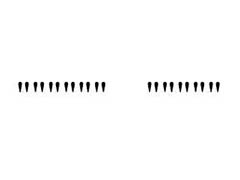 word打不出英文引号怎么办?word文档中,输入法英文状态也打不出""符号,该怎么办呢?下面我们就来看看word英文直引号""的输入方法,需要的朋友可以参2021-04-20
word打不出英文引号怎么办?word文档中,输入法英文状态也打不出""符号,该怎么办呢?下面我们就来看看word英文直引号""的输入方法,需要的朋友可以参2021-04-20
word项目符号空格太大怎么调小? Word更改项目符号缩进的技巧
word项目符号空格太大怎么调小?word文章中的项目符号空格太大了,想要调一下,该怎么设置呢?下面我们就来看看Word更改项目符号缩进的技巧,需要的朋友可以参考下2021-03-21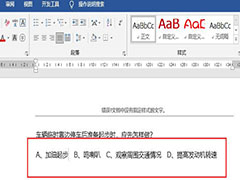
word项目符号ABCD怎么变成一行? word项目符号竖排变横排的技巧
word项目符号ABCD怎么变成一行?word中插入的项目符号abcd默认是竖排的,想要变成试卷中的横排效果,该怎么操作呢?下面我们就来看看word项目符号竖排变横排的技巧,需要的2021-02-25 在我们日常工作学习中,我们经常会需要用到使用Word文档给数字金额前面添加上货币符号¥,但一次性输入大量的货币符号的时候,一个个输入太过麻烦,下面就和小编一起来学习2021-02-07
在我们日常工作学习中,我们经常会需要用到使用Word文档给数字金额前面添加上货币符号¥,但一次性输入大量的货币符号的时候,一个个输入太过麻烦,下面就和小编一起来学习2021-02-07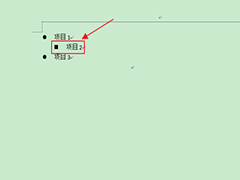 word是一款常用的办公软件,支持编辑图文并茂的优质文档。在word文档中使用项目符号可以明确内容的结构,让表达更加清晰。今天教大家如何在word软件中更改项目符号的列表级2020-12-28
word是一款常用的办公软件,支持编辑图文并茂的优质文档。在word文档中使用项目符号可以明确内容的结构,让表达更加清晰。今天教大家如何在word软件中更改项目符号的列表级2020-12-28








最新评论